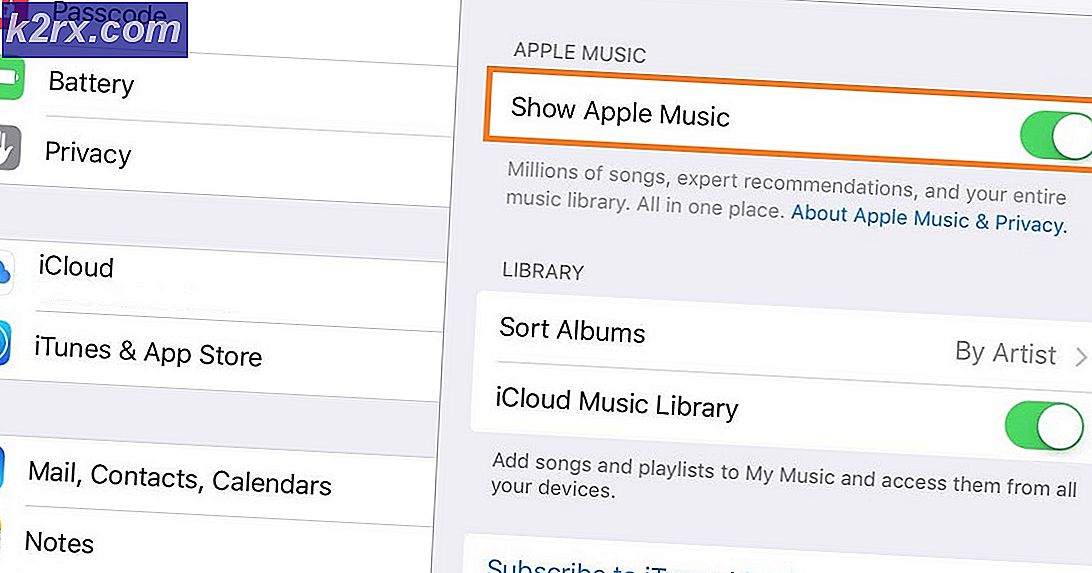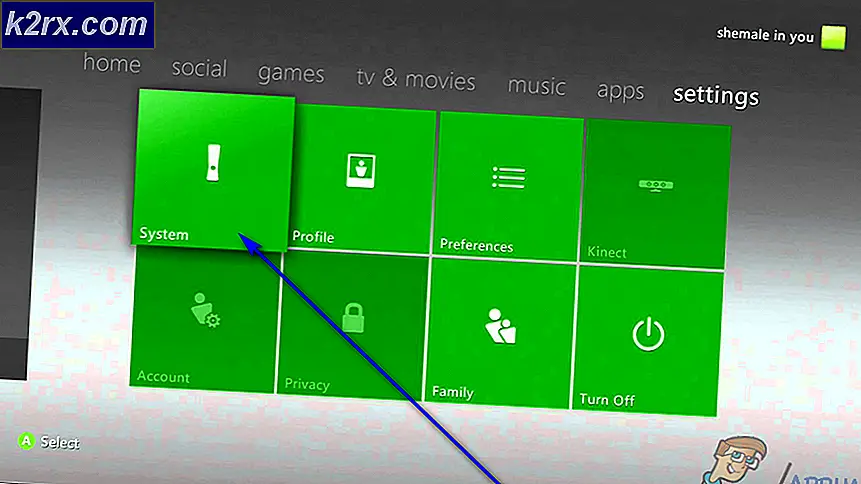Düzeltme: Samsung hesap oturumunun süresi doldu
Samsung ile her zaman kayalık bir ilişki yaşadım. Aklıma, öncü paketler arasında kalmayı nasıl yenilikçi hale getirmeyi başarabildiğini, ancak müşterilerini dinlemediklerini ve yaşları gereği yaşanmakta olan sorunları çözmediklerini düşünüyorum.
Bir Samsung akıllı telefona sahipseniz, Samsung hesabının süresi dolduğunda bir süre sonra bir bildirim alacaksınız. Eğer üzerine dokunursanız, şifrenizi tekrar girmeniz gereken bir menüye yönlendirilirsiniz. Eğer iptal ederseniz, birkaç dakika sonra geri dönecek.
Bu hata tüm Samsung akıllı telefonlarında veya tabletlerinde oldukça yaygındır, ancak Android 6.0 Marshmallow ve Android 7.0 Nougat'ta çalışan cihazlar bu konuya daha da eğilimlidir.
Bu sorunu düzeltmek için birkaç yol var ve her birini ayrıntılı olarak ele alacağız. Samsung hesap oturumunun süresinin dolmasıyla ilgili bir hatayı çözene kadar her yöntemi uygulayacağınızdan emin olun .
Yöntem 1: Kimlik bilgilerini Ayarlar'dan ekleme
Samsung hesabınızda genellikle telefon ayarlarınızdan çıkış yapan bir yöntem. Bildirime dokunmak yerine, Samsung hesabınıza Ayarlar'dan erişirsiniz. Bu genellikle sorunu iyi giderir: İşte nasıl:
- Ayarlar> Hesaplar'a gidin .
- Samsung hesabınıza dokunun ve ardından Profil'i seçin. Samsung hesabıyla bir giriş görmüyorsanız, Hesap ekle'ye dokunun, kullanıcı adı ve şifrenizi girin veya yeni bir hesap oluşturun.
- Şifrenizi doğrulayın ve İleri'ye basın .
- Kapat'a dokunun ve cihazınızı yeniden başlatın .
Yöntem 2: PC / MAC ile Samsung hesabına giriş yapın
Samsung hesap oturumunun süresi dolduğunda hata hâlâ devam ederse, Samsung hesabınızla bir masaüstü cihazında oturum açmayı deneyin. Bazı kullanıcılar, Samsung'un Web sitesine başarılı bir şekilde giriş yaptıktan sonra hatanın iyiye doğru kaybolduğunu bildirdi. Aşağıdaki adımları takip et:
PRO TIP: Sorun bilgisayarınız veya dizüstü bilgisayar / dizüstü bilgisayar ile yapılmışsa, depoları tarayabilen ve bozuk ve eksik dosyaları değiştirebilen Reimage Plus Yazılımı'nı kullanmayı denemeniz gerekir. Bu, çoğu durumda, sorunun sistem bozulmasından kaynaklandığı yerlerde çalışır. Reimage Plus'ı tıklayarak buraya tıklayarak indirebilirsiniz.- Samsung'un web sitesini ziyaret edin ve Oturum Aç'a (sağ üst köşede) dokunun.
- Samsung hesabınıza bağlı e-postayı buraya ekleyin ve şifrenizi buraya girin ve Oturum aç'a tıklayın.
- Samsung'un sitesinde oturum açtıktan sonra, pencereyi kapatın ve normal işinize bakın.
- Bir sonraki sefer Android hesabınızda Samsung hesap oturumunun süresi dolduğunda, bildirime dokunun ve kullanıcı bilgilerinizi tekrar girin . Bu, bir kez daha bildirim almayacağınızdan emin olmalıdır.
Yöntem 3: Otomatik eşitleme devre dışı bırakılıyor
Hala hatayı alıyorsanız, ellerimizi kirletelim ve Samsung hesabı için otomatik senkronizasyonu devre dışı bırakalım. İşte nasıl:
- Ayarlar'a gidin ve Bulut ve hesaplara dokunun.
- İçeri girdikten sonra Hesaplar'a dokunun ve Samsung hesabı adlı bir giriş arayın.
- Zaten giriş yapmışsanız, ekranın sağ üst bölümünde bulunan işlem düğmesini görmelisiniz. Üzerine dokunun.
Not: Giriş yapmıyorsanız, işlem düğmesine dokunmadan önce kimlik bilgilerinizi girdiğinizden emin olun. - Tümünü senkronize et ve cihazınızı yeniden başlat'ı seçin.
- Yeniden başlattıktan sonra hâlâ korkunç bildirimden memnun kalırsanız, Ayarlar> Bulut ve hesaplar> Hesaplar'a geri dönün ve Samsung hesabına dokunun. Ancak bu kez, Tümünü senkronize et seçeneğine dokunarak Otomatik senkronizasyonu devre dışı bırak'a dokunun.
Yöntem 4: Senkronizasyonu İptal Etme
Eski bir Android sürümünde çalışıyorsanız, Samsung hesabınız için senkronizasyonu devre dışı bırakma adımları biraz farklıdır. Sonuç, otomatik senkronizasyonu devre dışı bırakmayla aynı. İşte nasıl:
- Ayarlar> Hesaplar'a gidin .
- Aşağı kaydırın ve Samsung hesabına dokunun.
- Eylem simgesine dokunmak yerine, ekranın alt kısmına bir Senkronizasyonu iptal et girişi görürsünüz. Üzerine dokunun ve senkronizasyon iptal edildiğini belirten bir tost mesajı alana kadar bekleyin.
Not: Senkronizasyonu iptal et seçeneğini göremiyorsanız, söz konusu girişin kaldırıldığı yeni bir Android sürümünüz vardır. - Telefonunuzu yeniden başlatın ve bildirimin tekrar görüntülenip görüntülenmeyeceğini görün. Bunu yaparsa, şifrenizi tekrar yazın ve Bitti'ye basın .
PRO TIP: Sorun bilgisayarınız veya dizüstü bilgisayar / dizüstü bilgisayar ile yapılmışsa, depoları tarayabilen ve bozuk ve eksik dosyaları değiştirebilen Reimage Plus Yazılımı'nı kullanmayı denemeniz gerekir. Bu, çoğu durumda, sorunun sistem bozulmasından kaynaklandığı yerlerde çalışır. Reimage Plus'ı tıklayarak buraya tıklayarak indirebilirsiniz.